

بقلم Nathan E. Malpass, ، آخر تحديث: January 22, 2024
أصبحت مشاركة اللحظات الثمينة التي تم التقاطها على هواتفنا الذكية روتينًا يوميًا. سواء كان مقطع فيديو عائليًا يبعث على البهجة، أو مقطعًا مضحكًا، أو برنامجًا تعليميًا غنيًا بالمعلومات، فغالبًا ما تحتوي مقاطع الفيديو على ذكريات ومحتوى قيم نرغب في مشاركته مع الأصدقاء والعائلة.
ولكن ماذا يحدث عندما تحتاج إلى التنفيذ كيفية إرسال مقاطع الفيديو من Android إلى iPhone، جهازان معروفان بنظمهما البيئية المتميزة؟ لحسن الحظ، لقد أتيت إلى المكان الصحيح. في هذه المقالة، سنرشدك عبر أساليب وتقنيات مختلفة لجعل عملية إرسال مقاطع الفيديو من جهاز Android إلى iPhone أمرًا سهلاً.
الجزء رقم 1: كيفية إرسال فيديو من Android إلى iPhoneالجزء رقم 2: أفضل أداة حول كيفية إرسال مقاطع الفيديو من Android إلى iPhone: FoneDog Phone Transferنبذة عامة
يمكن أن تكون مشاركة مقاطع الفيديو بين Android وiPhone عملية سلسة عند الاستفادة من قوة خدمات التخزين السحابية مثل Google Drive، أحد خدمات التخزين السحابية. أفضل تطبيقات نقل البيانات. تسمح لك هذه الطريقة بنقل مقاطع الفيديو بسهولة دون الحاجة إلى كابلات أو برامج متخصصة. فيما يلي دليل خطوة بخطوة حول كيفية إرسال مقاطع الفيديو من Android إلى iPhone باستخدام Google Drive:
الخطوة رقم 1: تثبيت Google Drive على كلا الجهازين
أولاً، تأكد من تثبيت تطبيق Google Drive على كل من أجهزة Android وiPhone. يمكنك تنزيله من متجر Google Play لأجهزة Android أو App Store لأجهزة iPhone إذا لم تكن قد قمت بذلك بالفعل.
الخطوة رقم 2: تسجيل الدخول أو إنشاء حساب
افتح تطبيق Google Drive على كلا الجهازين وقم بتسجيل الدخول باستخدام حساب Google الخاص بك. إذا لم يكن لديك حساب، يمكنك بسهولة إنشاء حساب Google مجانًا.
الخطوة رقم 3: قم بتحميل الفيديو من Android
على جهازك الذي يعمل بنظام التشغيل Android، افتح تطبيق Google Drive. اضغط على "+" توجد أيقونة (زائد) عادةً في الركن الأيمن السفلي من الشاشة. يختار "رفع" من الخيارات. تصفح جهاز Android الخاص بك لتحديد موقع الفيديو الذي تريد إرساله ثم اضغط عليه. اضغط على الزر "تحميل" لبدء تحميل الفيديو على Google Drive.
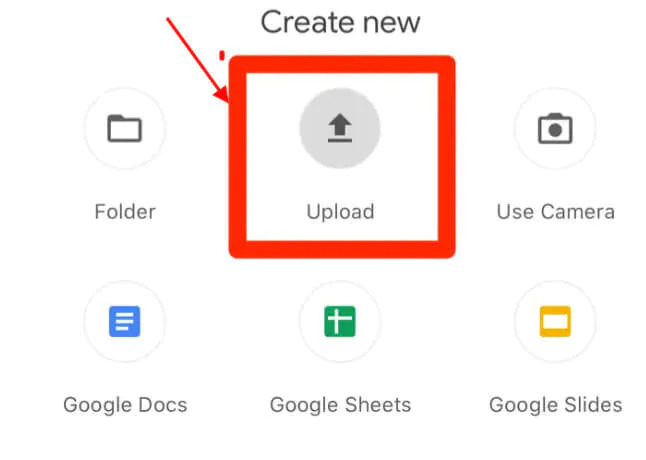
الخطوة رقم 4: شارك الفيديو
بعد تحميل الفيديو على Google Drive، حدد موقعه في قائمة ملفات Drive. اضغط مع الاستمرار على ملف الفيديو لتحديده. في الزاوية العلوية اليمنى من الشاشة، انقر فوق أيقونة القائمة ذات النقاط الثلاث (عادةً ما يتم تمثيلها بواسطة علامة حذف رأسية). يختار "شارك" من القائمة.
الخطوة رقم 5: خيارات المشاركة
سترى الآن قائمة بخيارات المشاركة. يختار "إنشاء رابط" أو "نسخ الرابط" لإنشاء رابط قابل للمشاركة للفيديو. بمجرد إنشاء الرابط، يمكنك مشاركته عبر طرق مختلفة، مثل البريد الإلكتروني أو تطبيقات المراسلة أو وسائل التواصل الاجتماعي. يمكنك أيضًا إرسال الرابط إلى جهاز iPhone الخاص بك عبر تطبيق المراسلة أو إرساله بالبريد الإلكتروني إلى نفسك.
الخطوة رقم 6: الوصول والتنزيل على iPhone
على جهاز iPhone الخاص بك، افتح تطبيق البريد الإلكتروني أو المراسلة الذي أرسلت إليه رابط Google Drive. اضغط على الرابط لفتحه. سيتم توجيهك إلى صفحة ويب حيث يمكنك تشغيل الفيديو. لحفظ الفيديو على جهاز iPhone الخاص بك، اضغط على أيقونة التنزيل (عادةً سهم لأسفل) أو استخدم الزر "حفظ الفيديو" الخيار متاح على صفحة الويب.
هاهو! لقد نجحت في إرسال مقطع فيديو من جهاز Android الخاص بك إلى iPhone باستخدام Google Drive. توفر هذه الطريقة طريقة مريحة وفعالة لمشاركة مقاطع الفيديو عبر منصات مختلفة. في القسم التالي، سنستكشف طريقة أخرى تستخدم تطبيقًا شائعًا لنقل الفيديو بسرعة.
إذا كنت تبحث عن طريقة لا تتطلب تثبيت تطبيقات إضافية ولديك حساب iCloud، فاستخدم iCloud.com على متصفح الويب يعد خيارًا ممتازًا لنقل مقاطع الفيديو من Android إلى iPhone. اتبع هذه الخطوات لتحقيق ذلك:
الخطوة رقم 1: قم بتسجيل الدخول إلى iCloud على جهاز iPhone الخاص بك
تأكد من تسجيل الدخول إلى حساب iCloud الخاص بك على جهاز iPhone الخاص بك. إذا لم يكن الأمر كذلك، فانتقل إلى إعدادات جهاز iPhone الخاص بك، وانقر فوق اسمك في الأعلى، وقم بتسجيل الدخول باستخدام معرف Apple الخاص بك.
الخطوة رقم 2: تحميل الفيديو على iCloud Drive
على جهاز Android الخاص بك، افتح متصفح الويب (مثل Chrome أو Safari) وانتقل إلى iCloud.com.
قم بتسجيل الدخول باستخدام نفس معرف Apple الذي تستخدمه على جهاز iPhone الخاص بك. بمجرد تسجيل الدخول، انقر على "آي كلاود درايف" الرمز.
الخطوة رقم 3: تحميل الفيديو
انقر فوق أيقونة التحميل (الممثلة عادة بسهم لأعلى) لتحميل ملف. حدد الفيديو الذي تريد إرساله من مساحة تخزين جهاز Android الخاص بك. انتظر حتى يكتمل التحميل. سيتم الآن تخزين الفيديو في iCloud Drive الخاص بك.
الخطوة رقم 4: قم بالوصول إلى الفيديو على جهاز iPhone الخاص بك
على جهاز iPhone الخاص بك، افتح تطبيق الملفات (المثبت مسبقًا على معظم أجهزة iOS). انتقل إلى iCloud Drive؛ يجب أن تجد الفيديو الذي قمت بتحميله هنا.
الخطوة رقم 5: قم بتنزيل الفيديو على جهاز iPhone الخاص بك
اضغط على الفيديو لفتحه. يمكنك معاينته، وإذا كنت ترغب في حفظه في تطبيق الصور على جهاز iPhone الخاص بك، فانقر فوق أيقونة المشاركة (يتم تمثيلها عادةً بمربع به سهم يشير إلى الأعلى). يختار "حفظ الفيديو". سيتم الآن تخزين الفيديو في تطبيق الصور الخاص بجهاز iPhone.
وهناك لديك! لقد نجحت في نقل مقطع فيديو من جهاز Android إلى جهاز iPhone الخاص بك باستخدام iCloud.com ومتصفح الويب. تعد هذه الطريقة مفيدة بشكل خاص إذا كان لديك حساب iCloud وتفضل الاحتفاظ ببياناتك ضمن نظام Apple البيئي.
تطبيقات المراسلة مثل WhatsApp وTelegram ليست مخصصة للتواصل النصي فقط؛ كما أنها تسمح لك بمشاركة مقاطع الفيديو بسهولة عبر منصات مختلفة. إليك كيفية إرسال مقاطع الفيديو من جهاز Android إلى iPhone باستخدام تطبيقات المراسلة الشائعة هذه:
الخطوة رقم 1: تثبيت تطبيق المراسلة
إذا لم تكن قد قمت بذلك بالفعل، فتأكد من تثبيت نفس تطبيق المراسلة (مثل WhatsApp أو Telegram) على كل من أجهزة Android وiPhone. يمكنك تنزيل هذه التطبيقات من متجر Google Play لأجهزة Android وApp Store لأجهزة iPhone.
الخطوة رقم 2: افتح التطبيق وقم بتسجيل الدخول
قم بتشغيل تطبيق المراسلة على كل من جهازي Android وiPhone، وقم بتسجيل الدخول أو إنشاء حساب إذا لم تكن قد قمت بذلك بالفعل. تأكد من أنك تستخدم نفس رقم الهاتف أو الحساب على كلا الجهازين.
الخطوة رقم 3: أرسل الفيديو
باستخدام الواتساب:
باستخدام برقية:
الخطوة رقم 4: قم بالوصول إلى الفيديو على جهاز iPhone الخاص بك
الآن، على جهاز iPhone الخاص بك، افتح نفس تطبيق المراسلة والدردشة التي أرسلت فيها الفيديو. يجب أن تكون قادرًا على عرض وتنزيل الفيديو من سجل الدردشة.
الخطوة رقم 5: قم بتنزيل الفيديو على جهاز iPhone الخاص بك
اضغط على الفيديو لفتحه. في تطبيق WhatsApp، اضغط على أيقونة التنزيل (عادةً ما تكون سهمًا لأسفل) لحفظه على جهاز iPhone الخاص بك. في تيليجرام، اضغط مطولاً على الفيديو، ثم حدد "حفظ في المعرض" أو "حفظ الفيديو".
يتم الآن حفظ الفيديو الخاص بك في تطبيق الصور أو المعرض على جهاز iPhone، اعتمادًا على التطبيق الذي تستخدمه. هذه الطريقة مريحة ومألوفة، حيث تُستخدم تطبيقات المراسلة على نطاق واسع لمشاركة محتوى الوسائط المتعددة عبر منصات مختلفة.
Dropbox هي خدمة تخزين سحابية متعددة الاستخدامات تتيح لك مشاركة مقاطع الفيديو بسهولة بين أجهزة Android وiPhone. فيما يلي دليل خطوة بخطوة حول كيفية إرسال مقاطع الفيديو من Android إلى iPhone باستخدام Dropbox:
الخطوة رقم 1: تثبيت Dropbox
إذا لم تكن قد قمت بذلك بالفعل، فقم بتنزيل تطبيق Dropbox وتثبيته على كل من جهاز Android الخاص بك (من متجر Google Play) وجهاز iPhone الخاص بك (من متجر التطبيقات).
الخطوة رقم 2: تسجيل الدخول أو إنشاء حساب
قم بتشغيل تطبيق Dropbox على كلا الجهازين وقم بتسجيل الدخول باستخدام حساب Dropbox الخاص بك. إذا لم يكن لديك حساب، يمكنك إنشاء حساب مجانًا.
الخطوة رقم 3: قم بتحميل الفيديو من Android
افتح تطبيق Dropbox على جهاز Android الخاص بك. اضغط على "+" رمز (زائد) لإنشاء مجلد جديد أو استخدام مجلد موجود لتنظيم مقاطع الفيديو الخاصة بك. انتقل إلى المجلد الذي تريد تحميل الفيديو فيه، ثم انقر فوق "رفع" الزر أو الأيقونة (عادةً ما يتم تمثيلها بسهم لأعلى) لتحديد الفيديو وتحميله من جهاز Android الخاص بك.
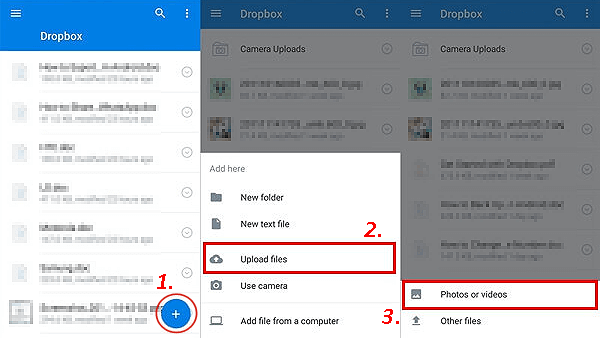
الخطوة رقم 4: شارك الفيديو
بمجرد تحميل الفيديو، اضغط عليه لتحديده. في القائمة السفلية، اضغط على أيقونة المشاركة (عادة ما يتم تمثيلها بثلاث نقاط متصلة). اختر ال "نسخ الوصلة" خيار لإنشاء رابط قابل للمشاركة للفيديو.
الخطوة رقم 5: الوصول والتنزيل على iPhone
على جهاز iPhone الخاص بك، افتح متصفح الويب (مثل Safari أو Chrome). الصق الرابط الذي نسخته في الخطوة 4 في شريط عنوان المتصفح واضغط على Enter. سيتم توجيهك إلى صفحة الويب Dropbox حيث يمكنك مشاهدة الفيديو. لحفظ الفيديو على جهاز iPhone الخاص بك، اضغط على أيقونة التنزيل (عادةً سهم لأسفل) أو استخدم الزر "حفظ الفيديو" الخيار متاح على صفحة الويب.
تم الآن نقل الفيديو الخاص بك بنجاح من جهاز Android إلى جهاز iPhone الخاص بك باستخدام Dropbox. توفر هذه الطريقة طريقة آمنة ومباشرة لمشاركة مقاطع الفيديو عبر الأجهزة وأنظمة التشغيل المختلفة.
على الرغم من أن الخدمات السحابية وتطبيقات المراسلة توفر طرقًا ملائمة لنقل مقاطع الفيديو بين Android وiPhone، فقد تبحث عن حل أكثر شمولاً وموثوقية. هذا هو المكان نقل الهاتف FoneDog يأتي دور.
نقل الهاتف
انقل الملفات بين أجهزة iOS و Android و Windows.
قم بنقل الرسائل النصية وجهات الاتصال والصور والفيديو والموسيقى ونسخها احتياطيًا على الكمبيوتر بسهولة.
متوافق تمامًا مع أحدث إصدارات iOS و Android.
تحميل مجانا

FoneDog Phone Transfer هو برنامج قوي وسهل الاستخدام يدعم iPhone 15، وهو مصمم لنقل البيانات بسلاسة بين الأجهزة المحمولة المختلفة، بما في ذلك Android وiPhone. دعنا نستكشف سبب تميز FoneDog Phone Transfer كأفضل أداة لنقل مقاطع الفيديو من Android إلى iPhone:
كيفية إرسال مقاطع الفيديو من Android إلى iPhone مع نقل الهاتف FoneDog:
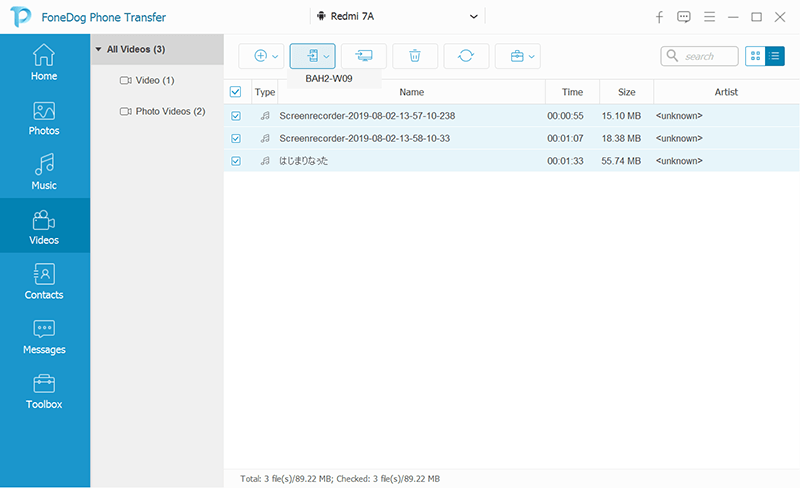
FoneDog Phone Transfer هي أداة موثوقة وفعالة تعمل على تبسيط عملية نقل مقاطع الفيديو من Android إلى iPhone. إن سهولة استخدامه وإمكانيات نقل البيانات الشاملة والتركيز على أمان البيانات تجعله خيارًا ممتازًا لأولئك الذين يبحثون عن حل خالٍ من المتاعب ويمكن الاعتماد عليه لإدارة محتوى الهاتف المحمول الخاص بهم أثناء انتقالات الجهاز.
الناس اقرأ أيضادليل 2024: كيفية نقل مقاطع الفيديو من iPhone إلى جهاز الكمبيوتر؟كيفية نقل مقاطع الفيديو من جهاز الكمبيوتر إلى iPhone دون استخدام iTunes
قد يبدو نقل مقاطع الفيديو من جهاز Android إلى iPhone أمرًا صعبًا نظرًا لاختلاف أنظمة التشغيل. ومع ذلك، مع الأساليب والأدوات الصحيحة، يمكن أن تكون عملية واضحة. في هذا الدليل الشامل، اكتشفنا تقنيات مختلفة حول كيفية إرسال مقاطع الفيديو من Android إلى iPhone.
FoneDog Phone Transfer هو برنامج متعدد الاستخدامات وسهل الاستخدام لنقل مقاطع الفيديو والبيانات الأخرى بين Android وiPhone. فهو يوفر نقل فيديو بسهولة، ويدعم أنواع البيانات المختلفة، ويضمن سلامة البيانات. يمكن الوصول إلى FoneDog Phone Transfer للمستخدمين من جميع المستويات التقنية، ولا يتطلب اتصالاً بالإنترنت، ويعطي الأولوية لأمن البيانات والخصوصية.
اترك تعليقا
تعليق
نقل الهاتف
نقل البيانات من اي فون ، الروبوت ، دائرة الرقابة الداخلية ، وأجهزة الكمبيوتر إلى أي مكان عن طريق الهاتف fonedog transfer لن تضيع . على سبيل المثال ، الصور ، الرسائل ، والاتصالات ، والموسيقى ، الخ .
تحميل مجانامقالات ساخنة
/
مثير للانتباهممل
/
بسيطصعبة
:شكرا لك! إليك اختياراتك
Excellent
:تقييم 4.8 / 5 (مرتكز على 60 التقييمات)